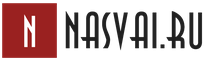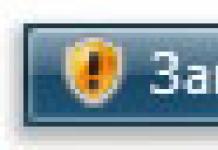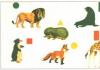Условия использования портала госзакупок предусматривают, что электронно-цифровая подпись, используемая для подтверждения действий пользователя, выдается сроком на 1 год. По истечении данного периода, пользователю потребуется узнать, как добавить новый сертификат на «Сбербанк АСТ», что позволит продолжить использование платформы в прежнем режиме.
Что такое «Сбербанк АСТ» и «ЭЦП»
Прежде чем выяснить, как на «Сбербанк АСТ» поменять ЭЦП, целесообразно более подробно изучить эти два термина. АСТ расшифровывается как автоматизированная система торгов, которая была запущена данной финансовой организацией в 2009 году. По сути, она представляет собой специальную платформу для взаимодействия между государством и предпринимателями.
Сайт электронной торговой площадки
С помощью «Сбербанк АСТ» зарегистрированные пользователи могут участвовать в тендерах и конкурсах для поставки различных товаров, услуг в рамках государственных заказов.
Одним из обязательных требований для участников системы, представляется наличие электронно-цифровой подписи - ЭЦП, которая позволяет подтвердить действия пользователя и его личность.
Под данным термином подразумевается специальная математическая схема, которая позволяет подтвердить подлинность документации, представленной в электронном формате. Кроме того, подобные инструменты нередко используются как средства аутентификации, так как гарантируют высокий уровень защиты от несанкционированного доступа. Он обеспечивается асимметричным принципом шифрования, что исключает вероятность подделки или взлома. ЭЦП нередко используются для подтверждения личности отправителя сообщений.
Как правило, она размещается на переносном накопителе - флешке, что очень удобно. Предприниматель может стать пользователем данного сервиса и без предоставления ЭЦП, однако это чревато урезанным функционалом, не позволяющим оценить преимущества сервиса в полной мере. Срок действия подписи не превышает 1 года, после чего, возникает необходимость обновить ЭЦП с помощью личного кабинета.
Получение новой ЭЦП
Для того чтобы успешно обновить данные об электронной подписи аккаунта в сервисе АСТ, пользователю придется сначала получить её. Регистрация новой ЭЦП может быть выполнена через сервис «Сбербанк Бизнес Онлайн».

Для успешного завершения процедуры, потребуется придерживаться простейшего порядка действий:
- Авторизоваться на сайте, используя логин/пароль.
- Открыть в навигационном меню категорию «Услуги».
- Перейти в категорию «Обмен криптоинофрмацией».
- Нажать кнопку «Запрос нового сертификата».
- Указать всю необходимую информацию - криптопрофиль, должность, e-mail.
- Отправить запрос в филиал банка.
При повторном получении ЭЦП, пользователю не потребуется указывать ФИО и прочие данные, которые могут быть получены из действующей информации в его профиле. Получить подпись могут не только предприниматели, но и физические лица, что сделало её крайне востребованным инструментом.
Обновление ЭЦП
Многие пользователи, желающие узнать, как зарегистрировать новую ЭЦП, отмечают невозможность авторизации после того, как подпись была просрочена. Это не позволяет изменить необходимые данные и корректно использовать сервис. Тем не менее изменить данные можно, несмотря на подобные проблемы.
Планируя добавить новую ЭЦП, обновив сведения в профиле на площадке АСТ, следует отметить, что подобное действие предполагает выполнение простейшего алгоритма действий:
- Перейти на официальный портал «Сбербанк АСТ».
- Выбрать категорию «Участникам».
- Нажать на кнопку «Заявка на регистрацию пользователя.
- Выбрать нужную подпись.
- Нажать на кнопку «Заполнить форму».
- Ввести pin, после чего, указать необходимые данные. Некоторые из них, будут подставлены автоматически из используемого сертификата.
- Нажать на кнопку «Подписать и отправить».
Таким образом, пользователь может зарегистрировать новый сертификат в данной системе. После успешного выполнения вышеописанных действий, пользователь получит уведомление об отправке заявки. С этого момента клиент может использовать новую подпись для авторизации в личном кабинете и выполнении различных действий.

ЭЦП позвояяет решать множество финансовых вопросов
Возможности цифровой подписи
После того как пользователю удалось продлить ЭЦП на данной площадке, ему становится доступно множество возможностей. Прежде всего, это подписание документации, что позволяет подтвердить подлинность бумаг, представленных в электронном виде. Поскольку они имеют юридическую силу, у предпринимателя появляется возможность осуществлять большинство действий с помощью интернета.
Кроме того, обладателя цифровой подписи ожидают и другие возможности:
- получение доступа к торговым площадкам, например «Сбербанк АСТ». Наличие электронной подписи представляется обязательным требованием для участников, планирующих вести на данной платформе свою профессиональную деятельность;
- ведение электронной отчетности, которая будет заверяться с помощью ЭЦП;
- упрощенное оформление некоторых финансовых продуктов с использованием подобной подписи.
Всё это делает ЭЦП незаменимым инструментом, позволяющим предпринимателю или компании не только участвовать в государственных закупках и тендерах, но и упростить решение повседневных задач, встающих перед предприятием.
Приветствую вас, дорогие коллеги! Как вы знаете, срок аккредитации участника размещения заказа (УРЗ) на электронных торговых площадках по 94-ФЗ составляет 3-и года, а вот электронно-цифровая подпись (ЭЦП) выдается нам всего на год, поэтому по истечении срока действия ЭЦП возникает вопрос: «Как зарегистрировать новую ЭЦП на площадке?». На самом деле это абсолютно несложная процедура.
В сегодняшней статье я подробно разберу пример регистрации новой ЭЦП на электронной площадке «Сбербанк-АСТ», а в следующих статьях мы рассмотрим с вами и другие площадки.
Вы получили новую ЭЦП и считаем, что она уже установлена на вашем компьютере. Как правило, удостоверяющие центры вместе с ключом предоставляют диск с программным обеспечением (криптографическая программа) и мануал по установке. Поэтому останавливаться на этом вопросе не будем. Если у кого-то возникнут вопросы по данной теме, то пишите их в нашу службу поддержки, и мы постараемся вам ответить.
Важно!!! В статье все представленные скриншоты кликабельны, чтобы увеличить изображение необходимо по нему кликнуть один раз левой клавишей мышки.
И так давайте приступим…
1 Шаг. Заходим на площадку «Сбербанк-АСТ»
Находим вкладку «Участникам» и из выпадающего меню выбираем пункт «Заявка на регистрацию пользователя».

2 Шаг. Выбираем из списка вашу новую ЭЦП
В появившемся окне выбираем из списка вашу новую ЭЦП и нажимаем на кнопку «Заполнить регистрационную форму», в появившемся модальном окошке вводим свой Pin-код и нажимаем кнопку «ОК».


3 Шаг. Заполняем регистрационную форму
После того, как вы выполнили 2 Шаг, перед вами появится регистрационная форма. Часть данных в данной форме заполнится автоматом из сертификата, а вот оставшиеся пустые поля формы вам нужно заполнить самостоятельно.
После того, как вы заполнили пустые поля, вам будет нужно прикрепить, а затем подписать документ, подтверждающий полномочия владельца ЭЦП.
Если ЭЦП выдано на руководителя, то это либо решение о назначении, либо протокол об избрании.
Если ЭЦП выдано не на руководителя, то это доверенность на владельца ЭЦП, а также документ, подтверждающий полномочия лица, выдавшего доверенность.
Затем придумываем новый логин, пароль и кодовое слово можете оставить старыми, которые вы указывали при аккредитации на площадке.


Еще раз проверяем правильность заполнения полей, заполняем капчу (буквы с картинки) и нажимаем на кнопку «Подписать и отправить»

4 Шаг. Входим в личный кабинет с новой ЭЦП
После того как вы подписали и отправили регистрационную форму система выдает вам уведомление об успешной подаче заявления на регистрацию.

Теперь вы можете войти в ваш личный кабинет с новой ЭЦП, как вы делали это обычно.
Вот и все! Желаю вам удачной работы и новых побед. До встречи в следующих статьях.

Пользователи, работающие с ЭЦП и не до конца понимающие принцип взаимодействия ЭЦП с порталами госзакупок и тендеров, сталкиваются с ошибками, связанными с неправильной установкой сертификатов и временно неработоспособными сайтами. Одна из наиболее часто встречающихся ошибок - "Данный сертификат не сопоставлен с пользователем системы", появляется наиболее часто на портале Сбербанк АСТ. Как ее решить? Попробуем перебрать имеющиеся способы решения этой ошибки и ситуации, по которым она может появляться.
Сертификат не сопоставлен с пользователем - Сбербанк АСТ. В чем причина?
Причин может быть несколько, как и в любой другой ситуации при работе с техникой. Перечислим наиболее часто встречающиеся:Большое спасибо, Михаил, все сделали оперативно а главное понятно для меня... Так как мы с вами нашли общий язык. хотелось бы в дальнейшем так же продолжить связь именно с вами. Надеюсь на плодотворное сотрудничество.
Олеся Михайловна - генеральный директор ООО "ВКС"
От имени предприятия ГУП "Севастопольское авиационное предприятие" выражаем благодарность за профессионализм и оперативность вашей компании! Желаем вашей компании дальнейшего процветания!
Гуськова Лилия Ивановна - менеджер. ГУП "САП"
Спасибо вам, Михаил, большое за помощь в оформлении. Очень квалифицированный сотрудник +5!
Надия Шамильевна - предприниматель ИП Аношкина
От лица компании "АКБ-Авто" и от себя лично выражаю Вам и всем сотрудникам вашей компании благодарность за продуктивную и качественную работу, чуткое отношение к требованиям клиента и оперативность в исполнении заказываемых работ.
Насибуллина Альфира - Старший менеджер "АКБ-Авто"
Хочу поблагодарить консультанта Михаила за отличную работу, своевременные и полные консультации. Очень внимателен к проблемам клиента и вопросам, оперативное решение самых казалось бы для меня сложных ситуаций. Очень приятно работать с Михаилом!!! Теперь своим клиентам и знакомым буду рекомендовать Вашу компанию. Да и консультанты в тех.поддержке тоже очень вежливы, внимательны, помогли справится со сложной установкой ключа. Спасибо!!!
Ольга Севостьянова.
Приобретение ключа оказалось очень лёгким и, даже, приятным. Огромная благодарность за содействие менеджеру Михаилу. Объясняет сложные и массивные для понимания вещи ёмко, но очень понятно. К тому же я позвонил на горячую бесплатную линию и в режиме он-лайн, вместе с Михаилом оставил заявку. Мне изготовили ключ через 2 рабочих дня. В общем, рекомендую если экономите своё время, но в тоже время хотите иметь понимание - что покупаете и за что платите. Спасибо.
Левицкий Александр Константинович г. Самара
Личная благодарность консультанту Михаилу Владимировичу за оперативную консультацию и работу по ускоренному получению сертификата ЭП. В ходе предварительной консультации подбирается оптимальный набор индивидуальных услуг. Конечный результат получен незамедлительно.
Стоянова Н.Л. - главный бухгалтер ООО "СИТЕКРИМ"
Спасибо за оперативную работу и компетентную помощь! Консультацией остался очень доволен!
Дмитрий Фомин
ООО "Эксперт Система" благодарит за оперативную работу консультанта Михаила! Желаем Вашей компании роста и процветания!
Суханова М.С. - Оценщик ООО "Эксперт Система", г. Волгоград
Спасибо консультанту, представившемуся Михаилом, за оперативность в работе с клиентами.
Пономарев Степан Геннадьевич
Большое спасибо консультанту Михаилу, за оказанную помощь в получении ЭЦП. За оперативную работу и консультирование по вопросам возникающим в процессе оформления.
Леонид Некрасов
Компания в лице консультанта Михаила делает невозможное! Ускорение аккредитации менее чем за 1 час! Оплата по факту оказания услуги. Думал, такого не бывает. С полной ответственностью могу советовать связываться с Центром выдачи электронных подписей.
Это не разоблачения и не обзор абсурдных лотов.
Это мануал.
В последнее время участие в тендерах стало повседневностью - куда не придешь, все в закупках:)
И у некоторых - проблемы:(
Вот я и решил (для себя) собрать всё в одном месте.
Начну, что ли...
Первая установка
Определяемся с версией Крипто Про.
Во-первых, какая Крипто Про нужна (CSP для работы на торговых площадках с авторизацией по токену - самое то).
Во-вторых, под какой Windows будет работать Крипто Про. Не все версии полезны - старые не работают под Windows 10, новые - под XP. Имеет значение и разрядность.
Вы скажете - ха, что за проблема. Не подойдет та, поставлю эту.
А я скажу - обломись.
Лицензия покупается на конкретную версию. Хотите поменять версию - покупайте лицензию под другую версию.
Особенно обидно, если лицензия бессрочная.
Проверяем версию и работоспособность браузера. Торговые площадки обещают нормальную работу через Internet Explorer 8. Добавлю сюда и более новые IE.
Устанавливаем КриптоПро CSP.
При установке программа бесплатно работает 90 дней. Потом нужно купить лицензию. Есть годовые. Есть бессрочные. Разница - в цене.
Установка личного сертификата с носителя ruToken, eToken или другие. Определить можно по надписи на токене:
- Пуск - Настройка - Панель управления - КриптоПро CSP - вкладка Сервис - кнопка «Просмотреть сертификаты в контейнере»
- Кнопка "Обзор" и выберать в окне выбора контейнера ключевой контейнер токена. Ок - Далее - введите ПИН- код по умолчанию - 12345678 или 1234567890. Выбрать "Свойства"
- В окне свойств сертификата нажмите Установить сертификат - Далее
- Выберите пункт «Поместить все сертификаты в следующее хранилище». В окне выбора хранилища сертификатов нажмите «Обзор» - «Личные» - «Ок» - «Далее» - «Готово» - «Ок» - «Готово» - «Ок». КриптоПро закроется.
Можно скачать сертификат с сайта удостоверяющего центра и установить его в хранилище "Доверенные корневые центры сертификации". Для установки достаточно просто открыть файл сертификата и следовать подсказкам мастера установки.
Или открыть свойства личного сертификата, перейти на уровень выше - это и будет корневой сертификат УЦ. В свойствах этого сертификата появится кнопка "Установить" - ей и можно воспользоваться. Если кнопки нет - значит сертификат уже установлен.
Установить корневые сертификаты самих торговых площадок.
Для ЕЭТП
(http://www.roseltorg.ru/): http://etp.roseltorg.ru/eds/crl/cacer.cer . Для установки сертификата УЦ ЕЭТП в доверенные корневые центры сертификации на вашем компьютере необходимо загрузить данный сертификат к себе на компьютер, открыть его, дважды щелкнув по нему мышью.
Затем в появившемся окне нажать кнопку «Установить сертификат...». В появившемся мастере импорта сертификатов нажать «Далее».
Затем выбрать пункт «Поместить все сертификаты в следующее хранилище».
Затем нажать «Обзор...» в появившемся окне выбрать ветку «Доверенные корневые центры сертификации», нажать «ОК».
Затем нажать кнопку «Далее >». После закрытия мастера импорта сертификатов кнопкой «Готово» сертификат будет успешно установлен.
Для zakazrf.ru
(http://www.zakazrf.ru): http://www.zakazrf.ru/File.ashx?id=125
После скачивания утилиты запустить её и нажать «Зарегистрировать OID-ы», затем «Установить сертификаты»
Для ММВБ
(http://www.etp-micex.ru/): http://www.etp-micex.ru/library/documents/TLS.rar .
Загрузите архив, содержащий сертификаты. Сохраните данный архив на Вашем компьютере. Распакуйте его. Архив содержит четыре сертификата безопасности TLS.
- Выберите корневой сертификат «micex.cer».
- Нажмите кнопку «Открыть».
- Нажмите кнопку «Установить сертификат...». Запустится «Мастер импорта сертификатов».
- Нажмите «Далее».- Выберите позицию «Поместить все сертификаты в выбранное хранилище».
- Нажмите «Обзор...» и выберите папку «Доверенные корневые центры сертификации».
- Нажмите «ОК».
- Нажмите «Далее».
- Нажмите «Готово».
- В окне «Предупреждение безопасности» нажмите кнопку «Да».
- Сертификат установлен.
Далее установите список отозванных сертификатов «micex.crl». Нажмите правую кнопку мыши, выберите пункт «Установить список отзыва CRL».
- Запустится «Мастер импорта сертификатов».
- Нажмите «Далее».
- Выберите позицию «Автоматически выбрать хранилище на основе типа сертификата».
- Нажмите «Далее».
- Нажмите кнопку «Готово».
- Сертификат установлен.
Аналогично установите сертификаты доменов «etp-micex.ru.cer» и «www.etp-micex.ru.cer».
- После установки сертификатов перезапустите браузер.
- Если при входе по ЭЦП будет отображено окно «Ошибка в сертификате безопасности этого веб-узла», проверьте корректность установки и настройки сертификатов безопасности TLS.
- Нажмите «Продолжить открытие этого веб-узла (не рекомендуется)».
Для РТС
(http://rts-tender.ru/): http://www.rts-tender.ru/RTS-tender.ru.exe
После скачивания утилиты запустить её и провести процедуру установки согласно выдаваемым сообщениям установщика, соглашаясь на все предложения и предупреждения.
Установка дополнительных компонент:
Для корректной работы хранилища сертификатов необходимо установить дополнительные компоненты. Что нужно, что нет - проще пройтись по площадкам и установить всё, что будет предложено этими площадками. Скорее всего, не обойдется без Capicom.
Настройка браузера.
Для работы с ЭЦП следует произвести настройки безопасности Internet Explorer:
1) В меню Internet Explorer «Сервис» -> «Свойства обозревателя...» на вкладке «Безопасность» выберите зону «Надежные узлы» и нажмите кнопку «Узлы».
В появившемся окне:
- «снимите» галочку в строке «Для всех узлов этой зоны требуется проверка серверов (https:)»;
- в строке «Добавить узел в зону» введите узел торговой площадки:
http://*.roseltorg.ru/ (для ЕЭТП)
https://*.roseltorg.ru/ (для ЕЭТП)
http://*.sberbank-ast.ru (для Сбербанк-АСТ)
http://*.etp-micex.ru/ (для ММВБ)
https://*.rts-tender.ru (для РТС)
http://*.rts-tender.ru (для РТС)
https://*.zakazrf.ru (для zakazrf.ru)
http://*.zakazrf.ru (для zakazrf.ru)
http://*.rosreestr.ru/ (для портала Росреестр)
https://*.rosreestr.ru/ (для портала Росреестр)
и нажмите кнопку «Добавить» (каждый узел добавляется отдельно).
Нажмите»Закрыть».
В разделе «Уровень безопасности этой зоны» для зоны «Надёжные узлы» нажмите на кнопку «Другой».
В появившемся окне «Параметры безопасности»:
- выберите уровень безопасности «Низкий», нажмите «Сбросить» и согласитесь с предупреждением системы безопасности. - настройте параметры запуска ActiveX элементов. Для этого в ветке «Элементы ActiveX и модули подключения» переведите все параметры в состояние «Включить» или «Разрешить», после чего нажав OK сохраните параметры зоны «Надёжные узлы».
2) Зайдите на вкладку «Конфиденциальность», уберите галочку «Включить блокирование всплывающих окон».
3) Зайдите во вкладку «Дополнительно», нажмите «Восстановить дополнительные параметры». После этого установите выбор на пункт «SSL 2.0» (только для Windows XP) или снимите выбор с пункта «SSL 2.0» (только для Windows 7), и выберите пункт «TLS 1.0»
4)После изменения настроек безопасности Internet Explorer нажмите «Применить», затем «ОК».После произведенных настроек безопасности обязательно перезапустите обозреватель Интернета.
Тестовые страницы для проверки настроек:
Сбербанк АСТ - http://www.sberbank-ast.ru/TestDS.aspx - мягкая проверка
ЕЭТП - https://etp.roseltorg.ru/user/checkcertificate - средняя проверка
ММВБ - http://www.etp-micex.ru/index/test-page - подробная проверка
При продлении сертификата:
Установить новый личный сертификата с носителя.
- Установить корневые сертификаты Удостоверяющего центра.
- Активировать Ваш новый сертификат на торговых площадках:
Сбербанк-АСТ
- http://www.sberbank-ast.ru/
На главной странице нажимаем «Войти в кабинет»
В разделе «Вход по сертификату» выбираем новый сертификат
Нажимаем «Подписать и войти»
Высвечивается сообщение «Данный сертификат не сопоставлен c пользователем системы»
Вводим логин и пароль на форме ниже
Нажимаем «Войти»
Пробуем войти на площадку по сертификату, если не получается то на вкладке «Участникам» нажимаем «Заявка на регистрацию пользователя»
Заполняем все поля со звездочками, при этом придумываем новый логин и пароль
Пробуем войти по сертификату
ЕЭТП «Роселторг»
- http://etp.roseltorg.ru/
В разделе «Уполномоченное лицо» нажимаем «Изменить данные»
Нажимаем «Загрузить новую ЭЦП»
Выбираем новый сертификат
Нажимаем «Подписать и отправить»
Пробуем войти по сертификату
ММВБ «Госзакупки»
- http://www.etp-micex.ru/
Необходимо войти в личный кабинет по логину и паролю или другому сертификату
В разделе «Мой кабинет» нажимаем «Сменить ЭЦП»
Выбираем новый сертификат
Нажимаем «Подписать и отправить»
Пробуем войти по сертификату
RTS-Тендер
- http://www.rts-tender.ru
Необходимо войти в личный кабинет по логину и паролю или другому сертификату
В разделе «Моя организация» заходим в «Реестр уполномоченных пользователей»
Нажимаем «Сертификат»
Выбираем новый сертификат
Нажимаем «Задать сертификат»
Пробуем войти по сертификату